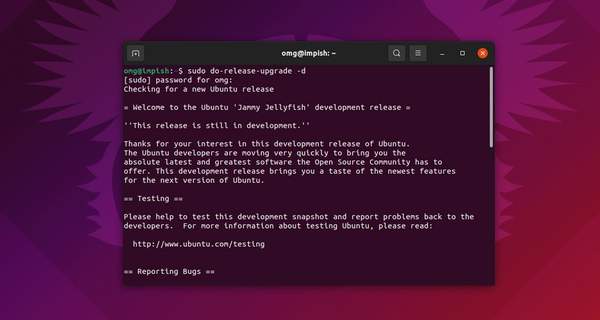如何升级到Ubuntu 22.04
buntu 22.04 LTS于2022年4月21日发布。它有5年的应用程序和安全更新,这意味着你得到支持,直到2027年7月-这是非常棒的!
你可以从Ubuntu 20.04或Ubuntu 21.10升级到22.04。如果你运行Ubuntu 18.04 LTS,你必须先升级到20.04。
要升级到Ubuntu 22.04,你需要:
- 正常互联网连接
- 完全的64位Ubuntu 20.04 LTS/Ubuntu 21.10系统
下面是所需的步骤,它们根据Ubuntu版本的不同而不同。在开始之前一定要仔细阅读相关部分。
从Ubuntu 20.04 LTS升级
发布日前(2022年4月21日)
在ubuntu20.04发布前升级到ubuntu22.04:
sudo do-release-upgrade -d
这个命令检查一个新的开发版本,禁用所有的第三方ppa,并重写系统的apt列表以指向jammy的开发分支(它从那里获取完成升级所需的更新包)。
发出命令后,不要再按其他按钮。等待它计算变化。如果您的互联网连接是可靠的,请按指示进行。如果您选择中止升级,您必须手动重新启用MUST(20.04)回购。这不是自动完成的。
大部分升级都是自动的,所以您不需要做任何事情,只需等待(并观察终端中所有的命令行文本)。但是,不要完全放弃您的系统,因为依赖于配置,在此过程中,您可能需要按Y或N来允许奇数包覆盖(在您这样做之前,事情不会继续进行)。
一旦升级完成,重新启动您的电脑,享受刷新的Jammy水母亲身体验。
发布日之后(2022年4月21日)
升级到Ubuntu 22.04最简单的方法就是等待它的发布——真的是这样吗?
如果您使用Ubuntu 20.04 LTS,您将不会收到Ubuntu 22.04升级可用的通知,直到2022年8月。这是Jammy循环中的第一个点发布的时间。这种短暂的延迟是一种标准的做法,旨在最大化稳定性(毕竟,这是LTS的全部意义)。
要在Ubuntu 22.04发布日之后升级到8月发布日之前,你必须通过软件和更新工具明确选择:
- 打开“软件和更新”
- 选择“更新”标签
- 将“Ubuntu新版本通知我”改为“任何新版本”
4月21日,你的系统将“看到”新版本,并为你提供升级选项,显示一条信息:“本计算机上的软件是最新的。不过,Ubuntu 22.04现在已经可用了(你现在有20.04)。”
只要点击“升级”按钮,我相信你能猜到剩下的内容!
从Ubuntu 21.10升级
发布日前(2022年4月21日)
您可以提前将Ubuntu 21.10升级到Ubuntu 22.04。如果你这样做了,你就不需要重新安装任何东西来获得“稳定”的版本。只要继续安装任何(和所有)未决的软件更新,你就可以开始了。
要升级到Ubuntu 22.04测试版,请在终端app上运行以下命令:
sudo do-release-upgrade -d
当运行时,这个命令会检查一个新的开发版本,禁用所有的第三方ppp,并重写系统的apt列表以指向focal开发分支(从那里它会获取完成升级所需的更新包)。
发出命令后,不要再按其他按钮。等待它计算变化。如果您的互联网连接是可靠的,请按指示进行。
如果您选择拒绝升级时提示,您将需要重新启用impish(21.10)回购手动。这不是自动完成的。
虽然大多数升级都是自动进行的,不会完全抛弃你的系统,因为它依赖于配置,但在此过程中,你可能需要按Y或N来确认奇怪包的覆盖(在你这样做之前,它不会移动)。
一旦完成,只要重新启动您的系统时,提示享受刷新的Jammy水母亲身体验。
发布日之后(2022年4月21日)
在2022年4月21日(及之后),您可以使用内置的软件更新工具直接将Ubuntu 21.10升级到22.04。当你看到升级提示时,只需点击“Upgrade…”按钮。
如果你在4月21日或之后没有看到提示符,你可以使用下面的命令从命令行强制检查新的Ubuntu版本:
sudo do-release-upgrade -c
按照所提供的说明进行操作。